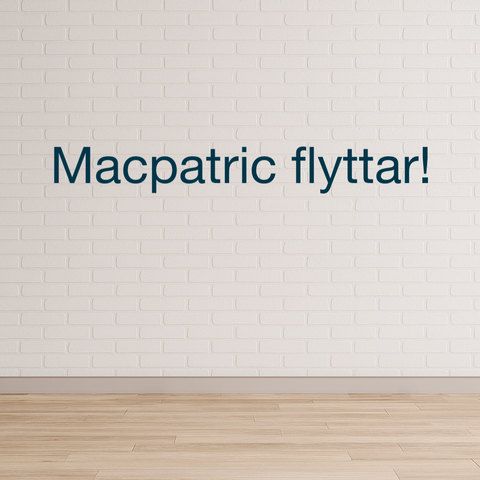Upplev framtidens webb med macOS Sonoma – Förvandla webbplatser till Mac-appar med ett klick! Upptäck hur denna banbrytande funktion kan förändra ditt sätt att interagera med dina favoritwebbplatser och göra dem till en integrerad del av din Mac-upplevelse.
Skapa din egen App-Värld
Är du trött på att ständigt navigera genom din webbläsare för att komma åt dina mest använda webbplatser? macOS Sonoma erbjuder nu en lösning. Med "Lägg till i Dock"-funktionen i Safari kan du snabbt förvandla vilken webbplats som helst till en applikation i din Dock. Detta är särskilt användbart för webbaserade applikationer som nu kan fungera som standalone appar på din Mac.
På Macpatric använder vi denna funktion för att omvandla vår egen blogg, Macpatrics Insikter, till en app för snabb åtkomst. Vi använder även funktionen för andra frekvent besökta sidor som t ex Fortnox och Shopify, samt för att få snabb åtkomst till vår bankwebbplats.
Steg-för-steg guide till att skapa din webbapp
- Starta Safari och navigera till din önskade webbplats.
- Klicka på 'Arkiv' i menyraden och välj 'Lägg till i Dock'.

3. Här kan du anpassa appens namn och lägga till en anpassad bild med rätt upplösning för ikonen. Dra och släpp din önskade bild direkt på ikonplatsen i dialogrutan.

Efter dessa steg visas din nya webbapp i Dock, redo att användas med ett klick
Skulle du i framtiden vilja ändra ikonen för din webbapp, är det lika enkelt:
- Högerklicka på appens ikon i Dock och välj 'Alternativ' > 'Visa i Finder'.
- Högerklicka på appen i Finder och välj 'Få information'.
-
Dra och släpp den önskade bilden på ikonförhandsvisningen i det övre vänstra hörnet av informationsfönstret. Nu kommer din anpassade ikon att lysa i din Dock!
Tips: Genom att högerklicka på appikonen i Dock och välja 'Alternativ', kan du även ställa in appen att öppnas automatiskt vid inloggning. Detta är perfekt för de webbplatser och tjänster du använder dagligen 
Framtidens Navigering
Denna nya funktion i macOS Sonoma är ett utmärkt exempel på Apples strävan efter en sömlös och integrerad användarupplevelse. Oavsett om det är för arbete eller nöje, förändrar denna möjlighet hur vi interagerar med våra favoritwebbplatser på en Mac. Webbappar hamnar inte i vanliga programmappen utan i den personliga mappen Appar men kan enkelt flyttas dit man vill ha dem. De nås också via Launchpad, vilket ytterligare integrerar dem i din Mac-miljö.
Så här ändrar du inställningar för webbappar i efterhand

Dela din Resa
Har du provat den nya "Lägg till i Dock"-funktionen? Vilka webbplatser har du omvandlat till appar på din Mac och hur anpassade du deras ikoner? Dela gärna med dig av dina erfarenheter. Vi ser fram emot att höra om dina kreativa användningar av denna spännande nya funktion.